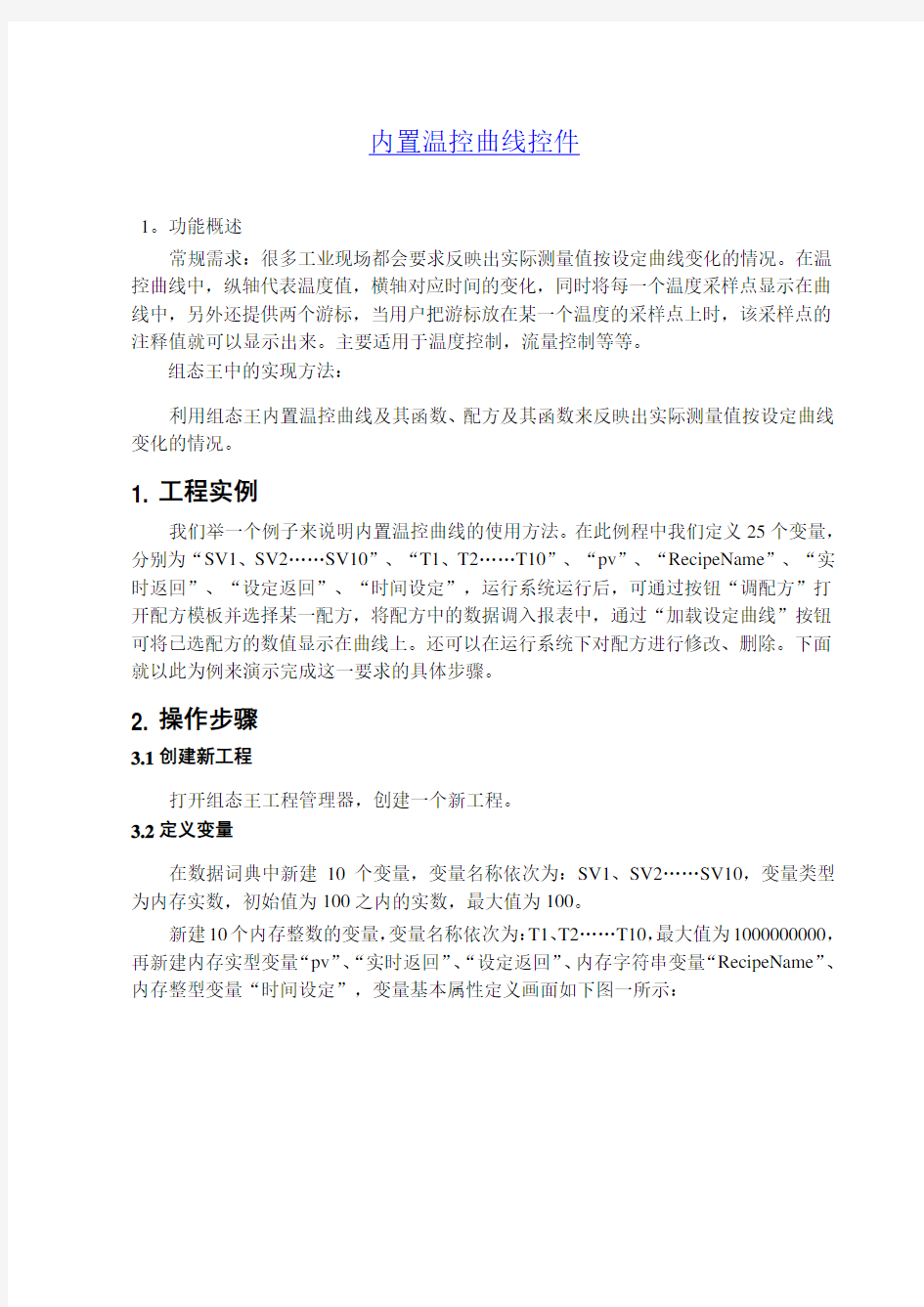

错误!未找到引用源。
1。功能概述
常规需求:很多工业现场都会要求反映出实际测量值按设定曲线变化的情况。在温控曲线中,纵轴代表温度值,横轴对应时间的变化,同时将每一个温度采样点显示在曲线中,另外还提供两个游标,当用户把游标放在某一个温度的采样点上时,该采样点的注释值就可以显示出来。主要适用于温度控制,流量控制等等。
组态王中的实现方法:
利用组态王内置温控曲线及其函数、配方及其函数来反映出实际测量值按设定曲线变化的情况。
1. 工程实例
我们举一个例子来说明内置温控曲线的使用方法。在此例程中我们定义25个变量,分别为“SV1、SV2……SV10”、“T1、T2……T10”、“pv”、“RecipeName”、“实时返回”、“设定返回”、“时间设定”,运行系统运行后,可通过按钮“调配方”打开配方模板并选择某一配方,将配方中的数据调入报表中,通过“加载设定曲线”按钮可将已选配方的数值显示在曲线上。还可以在运行系统下对配方进行修改、删除。下面就以此为例来演示完成这一要求的具体步骤。
2. 操作步骤
3.1创建新工程
打开组态王工程管理器,创建一个新工程。
3.2定义变量
在数据词典中新建10个变量,变量名称依次为:SV1、SV2……SV10,变量类型为内存实数,初始值为100之内的实数,最大值为100。
新建10个内存整数的变量,变量名称依次为:T1、T2……T10,最大值为1000000000,再新建内存实型变量“pv”、“实时返回”、“设定返回”、内存字符串变量“RecipeName”、内存整型变量“时间设定”,变量基本属性定义画面如下图一所示:
图一定义变量基本属性
3.3 创建配方模板
在工程浏览器的目录显示区中,选中大纲项“文件”下的成员“配方”,如下图二所示:
图二新建配方
在右侧的内容显示区中用左键双击“新建”图标,或者右键单击“新建”图标,从浮动式菜单中选择命令“新建配方”,则弹出“配方定义”对话框,如图三所示:
图三配方定义
将上述已定义的变量SV1、SV2……SV10、T1、T2……T10添加到配方中,并添加配方1,2,3,4相对应的具体数值,这些数值可根据配方的实际情况进行修改,如图
四所示:
图四新配方
然后进行保存,保存路径为当前工程文件夹下,保存名称为“新配方”。
3.4创建温控曲线
在组态王开发系统中新建“PV”画面,单击工具箱中的“插入控件”按钮或选择菜单命令“编辑\插入控件”,则弹出“创建控件”对话框。在“创建控件”对话框内选择“趋势曲线”下的“温控曲线”控件。用鼠标左键单击“创建”按钮,鼠标变成十字形。然后在画面上画一个矩形框,温控曲线控件就放到画面上了。可以任意移动、缩放温控曲线控件。双击控件,弹出“属性设置”,将控件名命名为“Ctrl0”,刻度最大值为100,最小值为0,分度数为10,初始显示时间为400,其余设置详见下图五所示:
图五定义温控曲线属性
点击确定完成属性设置,如图六所示:
图六内置温控曲线
3.5创建报表
在画面中单击工具上的“报表窗口”按钮,鼠标变成十字形,在画面上创建一个报表,将鼠标移至报表的灰色部位双击报表,弹出“报表设计”,将报表命名为“Report0”,行数13,列数2,如下图七所示:
图七报表属性
编辑完成后点击“确认”,完成对报表控件的设置。
将报表的A1、B1单元格合并后输入字样“温控曲线设定配方”,单元格A2输入字样“time”,单元格A3、A4……A12、A13依次输入“=\\本站点\T1”、“=\\本站点\T2”……“=\\本站点\T10”、“=Sum('A3:A12')”,单元格B2输入字样“sv”,单元格B3、B4……B12、B13依次输入“=\\本站点\SV1”、“=\\本站点\SV2”……“=\\本站点\SV10”、“=Sum('B3:B12')”,如图八所示:
图八制作报表
3.6编辑画面
在画面中新建文本,双击文本打开“动画连接”,在模拟值输出、模拟值输入处关联变量T1,以同样的方法将变量T2……T10、SV1、SV2……SV10、RecipeName关联到文本。
在画面中新建按钮,命名为“调配方”,双击按钮打开“动画连接”,点击“命令语言连接”的“弹起时”,编写调配方的脚本程序。如图九所示,脚本程序如下:string a;
a=InfoAppDir()+"\新配方.CSV";
RecipeSelectRecipe(a,RecipeName, "请输入配方" );
RecipeLoad( a, \\本站点\RecipeName );
图九调配方脚本程序
通过“调配方”按钮可实现以下功能:在指定的配方模板中选取指定的配方,并将其调入报表中的数据变量中。
新建按钮“存配方”,脚本程序如下,如图十所示:
string a;
a=InfoAppDir()+"\新配方.CSV";
RecipeSave( a, \\本站点\RecipeName );
图十存配方脚本程序
新建按钮“删除配方”,脚本程序如下,如图十一所示:string a;
a=InfoAppDir()+"\新配方.CSV";
RecipeDelete( a,\\本站点\RecipeName );
图十一删除配方脚本程序
新建按钮“配方管理”,脚本程序如下,如图十二所示:RecipeManage("新配方");
图十二配方管理脚本程序
新建按钮“加载设定曲线”,脚本程序如下,如图十三所示:pvClear( "Ctrl0", 0 );
pvAddNewSetPt( "Ctrl0", T1, SV1 );
pvAddNewSetPt( "Ctrl0", T2, SV2 );
pvAddNewSetPt( "Ctrl0", T3, SV3 );
pvAddNewSetPt( "Ctrl0", T4, SV4 );
pvAddNewSetPt( "Ctrl0", T5, SV5 );
pvAddNewSetPt( "Ctrl0", T6, SV6 );
pvAddNewSetPt( "Ctrl0", T7, SV7 );
pvAddNewSetPt( "Ctrl0", T8, SV8 );
pvAddNewSetPt( "Ctrl0", T9, SV9 );
pvAddNewSetPt( "Ctrl0", T10, SV10 );
图十三加载设定曲线脚本程序
新建按钮“设定返回”,脚本程序如下,如图十四所示:
pvGetValue( "Ctrl0",时间设定, 设定返回, "SetValue" );
图十四设定返回脚本程序
新建按钮“实时返回”,脚本程序如下,如图十五所示:pvGetValue( "Ctrl0",时间设定,\\本站点\实时返回, "RealValue" );
图十五实时返回脚本程序
在实际应用中,通过设定返回与实时返回的值可直观的比较某一刻设定值与实际值的大小。
3.7切换到运行系统
保存画面后,在工程浏览器的“系统配置”-“设置运行系统”中进行“主画面配置”,将“PV”画面设置为主画面。
然后切换到运行系统。运行如下图十六所示:
内置温控曲线控件自带的工具栏中提供了很多方便实用的控制按钮功能供用户来使用,主要包括:放大曲线,缩小曲线,插入设置段,修改设置段,删除设置段,调整坐标值,从文件中装载设定曲线,存盘设定曲线,左右移动曲线,左边界右移,右边界左移。这些工具栏基本可以满足客户的使用了。
图十六运行系统
锅炉温度控制系统上位机设计 1.设计背景 锅炉是化工、炼油、发电等工业生产过程中必不可少的重要的动力设备。它所产生的高压蒸汽,既可以作为风机、压缩机、大型泵类的驱动透平的动力源,又可作为蒸馏、化学反应、干燥和蒸发等过程的热源。随着工业生产规模的不断扩大,生产设备的不断创新,作为全厂动力和热源的锅炉,办向着大容量、高参数、高效率发展。为了确保安全,稳定生产,锅炉设备的控制系统就显得愈加重要。随着经济的迅猛发展,自动化控制水平越来越高,用户对锅炉控制系统的工作效率要求也越来越高,为了提高锅炉的工作效率,较少对环境的污染问题,所以利用计算机与组态软件技术对锅炉生产过程进行自动控制有着重要的意义。 2.任务要求 (1) 按照题目设计监控画面及动态模拟; (2) 在数据字典中定义需要的内存变量和I/O变量; (3) 实现监控系统的实时、历史曲线及报警界面显示; (4) 实现保存数据和参数报表打印功能; (5) 实现登陆界面和帮助界面。 3. 界面功能 3.1 系统说明 本系统的目的是实现锅炉的温度控制,所以在监控界面设置了加热部分和降温部分,同时通过观察相应仪表,操作者手动的实现对锅炉温度的控制,而且在加热过程和降温过程中有信号灯可以清楚地显示系统工作在什么阶段。此外,在监控界面加入了液位控制部分,通过对进水量和出水量的控制实现液位平衡。实时曲线和历史曲线可以让操作者清楚地观察到锅炉内液体的液位高度和温度,从而更加准确的操作系统,达到控制要求。实时报警界面可以随时进行提醒,防止发生意外情况。帮助界面可以让初次登陆该系统的用户快速学会如何操作系统。登陆界面中加入用户登陆部分,只有有相应权限的操作者也可以控制系统。该系统还加入历史曲线打印功能和对系统相关变量的保存功能,用户可以随时查看历史记录。 3.2主监控界面 主控界面实现的是操作者观察仪表,得到锅炉内液体温度和液位的实时信息,通过调节电磁阀1、2,使得锅炉内液体液位保持在要求范围内,通过加热按钮和降温按钮对
KVHTrend控件使用方法 KVHTrend曲线控件是组态王以Active X控件形式提供的绘制历史曲线和ODBC数据库曲线的功能性工具。通过该控件,不但可以实现历史曲线的绘制,还可以实现ODBC数据库中数据记录的曲线绘制,而且在运行状态下,可以实现在线动态增加/删除曲线、曲线图表的无级缩放、曲线的动态比较、.曲线的打印等。该曲线控件最多可以绘制16条曲线。 1、创建历史曲线控件: 在组态王开发系统中新建画面,在工具箱中单击“插入通用控件”或选择菜单“编辑” 下的“插入通用控件”命令,弹出“插入控件”对话框,在列表中选择“历史趋势曲线”,单击“确定”按钮,对话框自动消失,鼠标箭头变为小“十”字型,在画面上选择控件的左上角,按下鼠标左键并拖动,画面上显示出一个虚线的矩形框,该矩形框为创建后的曲线的外框。当达到所需大小时,松开鼠标左键,则历史曲线控件创建成功,画面上显示出该曲线,如图1所示。 图1 历史曲线控件 2、设置控件固有属性: 控件创建完成后,在控件上单击右键,在弹出的快捷菜单中选择“控件属性”命令,弹出历史曲线控件的固有属性对话框,如图2所示。 北京亚控科技发展有限公司
北京亚控科技发展有限公司 控件固有属性含有两个属性页:曲线、坐标系。下面详细介绍每个属性页中的含义。 2、1 曲线属性页 如图2所示,曲线属性页中下半部分为定义在绘制曲线时,历史数据的来源,可以选择组态王的历史数据库或其它数据库为数据源。 曲线属性页中上半部分“曲线”是定义曲线图表初始状态的曲线变量、绘制曲线的方式、是否进行曲线比较等: ? 列表框:显示已经添加的变量的名称及绘制方式定义等。 ? “增加”按钮:增加变量到曲线图表,并定义曲线绘制方式。 单击该按钮,弹出如图3所示的对话框。 图2 历史曲线控件固有属性
《控制工程》 课程设计论文 论文题目: 基于组态王的智能家居温湿度控制 学院计算机与信息科学学院、软件学院 专业自动化 年级 2012 级 学生姓名苏雷 学号 222012321042083 指导教师张渝 日期 2015-08-03
目录 摘要 (4) 1. 项目概述 (3) 1.1课程设计题目 (3) 基于组态王的智能家居温湿度控制。 (3) 1.2 项目背景 (3) 1.3 设计目的 (4) 1.4 功能 (4) 2. 项目实施方案 (4) 2.1 设计方案及程序流程 (4) 2.1.1设计方案 (4) 2.1.2 人员分工及进度安排 (5) 3. 项目实施过程 (6) 3.1 设计图 (6) 3.2 元器件说明 (7) (2)RS485温湿度传感器说明书 (9) 通讯协议 (11) 3.3 编码过程 (11) 3.4 制作过程 (12) 4. 项目成果 (15) 4.1实物照片 (15) 4.2 测试结果 (17) 5. 总结 (18) 5.1收获 (18) 5.2 难点、创新点 (18) 5.3 不足、改进措施 (19)
基于组态王的智能家居温湿度控制 苏雷 西南大学计算机与信息科学学院,重庆 400715 摘要本系统设计通过温湿度传感器采集信号,经MODBUS扩展模块传输信号到485-232转串口把信号传递到计算机上,计算机在组态王软件的协助下对温湿度分析比较设置读取温湿度变化,获得温湿度动态曲线,设置参数报表等。输入额定温湿度之后,按语言命令编程的要求发出警报同时发送信号到MODBUS模块的继电器模块,使连接继电器的风扇接受指令转动或者停止,从而达到对室内温湿度的智能控制。这是智能家居的初步设定,如果有其他传感器也可以连接到计算机上控制的内容可以更多,市场开发前景也很好。 关键词:温湿度传感器;组态王软件;风扇控制;串口通信。 1. 项目概述 1.1课程设计题目 基于组态王的智能家居温湿度控制。 1.2 项目背景 温湿度传感器的特点是感应读取外界温湿度,当接收到信号时通过发送IO 离散信号到计算机,通过相应软件读取温湿度,如果想对温湿度进行控制就需要外加电风扇或者加湿器等其它的器材,我们这里只有风扇,所以只对风扇进行控制,实际操作中可以控制多个继电器对其他改变温室的的器具进行控制。如果额定值大于采集到的温室度则继电器工作风扇转动。这个系统可以用于室内智能温湿度控制,使温湿度保持在客户需要的值。也可用于工厂、仓库等对温湿度要求比较高的地方,运用前景很好。
第七讲 控 件 第一节 控件的作用 控件可以作为一个相对独立的程序单位被其他应用程序重复调用。控件的接口是标准的,凡是满足这些接口条件的控件,包括第三方软件供应商开发的控件,都可以被组态王直接调用。组态王中提供的控件在外观上类似于组合图素,工程人员只需把它放在画面上,然后配置控件的属性进行相应的函数连接,控件就能完成其复杂的功能。 组态王除了支持本身提供的各种控件外,还支持Windows 标准的Active X 控件,包括Microsoft 提供的标准Active X 控件和用户自制的Active X 控件。Active X 控件的引入在很大程度上方便了用户,用户可以灵活地编制一个符合自身需要的控件或调用一个已有的标准控件来完成一项复杂的任务,而无须在组态王中做大量的复杂的工作。一般的Active X 控件都具有属性、方法、事件,用户通过设置控件的这些属性、事件、方法来完成工作。 第二节 超级XY 控件 下面利用XY 控件显示原料油液位与原料油罐压力之间的关系曲线,操作过程如下: 1、新建一画面,名称为:XY 控件画面。 2、选择工具箱中的工具,在画面上输入文字:XY 控件。 3、单击工具箱中的插入通用控件 工具,在弹出的插入控件窗口中双击“KvChatXY ActiveX Control ”,在画面上绘制XY 曲线窗口,如图7-1所示:
图7-1 XY曲线控件窗口 4、并双击此控件,弹出动画属性设置对话框,如图7-2所示。 图7-2 XY控件属性设置对话框 在此窗口中您可对控件的名称(名称设置为:XY)进行设置。设置完名称,确定,保存画面。然后选择控件,点击右键,弹出控件属性对话框,您可以对控件的相关属性进行设置。 普通选项卡:设置曲线对应的前景背景颜色,设置字体,标题,图例,边框,如图7-3。
摘要:过热温度是各种工业锅炉设备的重要参数。如果过热蒸汽温度过高,则过热器容易损坏,也会使汽轮机内部引起过度的热膨胀严重影响生产运行的安全;过热蒸汽温度偏低,则设备的效率将会降低,同时使通过汽轮机最后几级的蒸汽湿度增加,引起叶片的磨损。因此,必须控制过热器出口蒸汽温度。锅炉过热蒸汽温度的控制任务,就是为了维持过热器出口蒸汽温度在允许的范围内,并保护过热器管壁温度不超过允许的工作温度。 本课题利用智能仪表控制系统,结合组态王监控软件设计人机对话界面,实现锅炉过热蒸汽控制系统设计。通过对现场系统数据的采集处理,在组态王中实现动画显示、报警处理、流程控制、实时曲线和报表输出等功能。同时利用智能仪表控制系统,在所设计的组态王监控界面中,进行相关仪表调校和控制器参数整定。最后向用户提供锅炉过热蒸汽控制系统的动态运行结果。 关键词:过热蒸汽温度;智能仪表;组态王 Abstract:Superheated steam temperature is a variety of important industrial boiler equipment parameters, in the production process, the entire path of soft drink is the highest temperature of superheated steam temperature, superheater temperature normal working hours, there are generally closer to the material to allow the maximum temperature, if overheating steam temperature too high, easy to damage superheater and steam turbine will cause excessive internal seriously affected the production of thermal expansion of the safety of operation; superheated steam temperature is low, it will reduce the efficiency of equipment, while the adoption of the final class of steam turbine steam humidity increased, the wear and tear caused by the leaves. Therefore, we must control the export steam superheater temperature. Overheated steam boiler control is tantamount to the task, that is, in order to maintain the export steam superheater temperature in the permit, and to protect the superheater tube wall temperature does not exceed allowable operating temperature. The subject control system using smart meters, combined with monitoring software Kingview dialogue man-machine interface design, the realization of superheated steam boiler control system design. Through on-site data acquisition and processing system, in achieving kingview animation, alarm processing, process control, real-time curves and the functions of the output statements. At the same time, the use of intelligent instrument control system, designed in Kingview monitoring interface, the associated instrumentation and controls to adjust the setting parameters. Finally, to provide users
皖西学院 监控组态软件实验指导书 机械与电子工程学院 电气工程教研室 2013.3
实验一监控组态工程建立与工艺流程图绘制 一、实验目的 熟练掌握工控组态软件的绘图工具 二、实验内容 熟悉工控组态软件的绘图工具,完成反应工段工艺流程绘制以及外部设备和变量的定义。 三、实验步骤 1.1创建工程 在工程管理器中选择菜单“文件/新建工程”,或者点击工具栏的“新建”按钮,根据“新建工程向导”对话框完成工程创建,如图一所示 图一工程管理器 1.2 组态画面 双击工程管理器中的工程,打开工程浏览器,在工程浏览器中左侧的“工程目录显示区”中选择“画面”,在右侧视图中双击“新建”,弹出新建画面对话框如图一所示。
图二画面属性设置 点击图二确定按钮后,在工具箱和图库中选中相应图素进行监控画面组态,绘制工艺流程图如图三所示。 图三反应车间监控画面 1.3定义设备 根据工程中实际使用得设备进行定义,本例程使用亚控的仿真PLC设备,使用“PLC-亚控-仿真PLC-串口”驱动,定义设备名称为“PLC”。
1.4定义变量 在组态王中定义三个变量:原料油液位(IO实数类型)、成品油液位(IO实数类型)、催化剂液位(IO实数类型)。 原料油液位变量:最小值0,最大值100,最小原始值0,最大原始值100,连接设备PLC,寄存器DECREA100,数据类型short,读写属性为只读,采集频率1000。记录和安全区选择“数据变化记录”,变化灵敏度选择“0”。 催化剂液位变量:最小值0,最大值100,最小原始值0,最大原始值100,连接设备PLC,寄存器DECREA100,数据类型short,读写属性为只读,采集频率1000。记录和安全区选择“数据变化记录”,变化灵敏度选择“0”。 成品油液位变量:最小值0,最大值200,最小原始值0,最大原始值200,连接设备PLC,寄存器INCREA200,数据类型short,读写属性为只读,采集频率1000。记录和安全区选择“数据变化记录”,变化灵敏度选择“0”。 四、实验报告 实验报告包括实验目的、实验内容、设计说明、实验体会等。
锅炉温度控制系统上位机设计 1. 设计背景 锅炉是化工、炼油、发电等工业生产过程中必不可少的重要的动力设备。它所产生的高压蒸汽,既可以作为风机、压缩机、大型泵类的驱动透平的动力源,又可作为蒸馏、化学反应、干燥和蒸发等过程的热源。随着工业生产规模的不断扩大,生产设备的不断创新,作为全厂动力和热源的锅炉,办向着大容量、高参数、高效率发展。为了确保安全,稳定生产,锅炉设备的控制系统就显得愈加重要。随着经济的迅猛发展,自动化控制水平越来越高,用户对锅炉控制系统的工作效率要求也越来越高,为了提高锅炉的工作效率,较少对环境的污染问题,所以利用计算机与组态软件技术对锅炉生产过程进行自动控制有着重要的意义。 2.任务要求 (1) 按照题目设计监控画面及动态模拟; (2) 在数据字典中定义需要的内存变量和I/O变量; (3) 实现监控系统的实时、历史曲线及报警界面显示; (4) 实现保存数据和参数报表打印功能; (5) 实现登陆界面和帮助界面。 3. 界面功能 3.1 系统说明 本系统的目的是实现锅炉的温度控制,所以在监控界面设置了加热部分和降温部分,同时通过观察相应仪表,操作者手动的实现对锅炉温度的控制,而且在加热过程和降温过程中有信号灯可以清楚地显示系统工作在什么阶段。此外,在监控界面加入了液位控制部分,通过对进水量和出水量的控制实现液位平衡。实时曲线和历史曲线可以让操作者清楚地观察到锅炉内液体的液位高度和温度,从而更加准确的操作系统,达到控制要求。实时报警界面可以随时进行提醒,防止发生意外情况。帮助界面可以让初次登陆该系统的用户快速学会如何操作系统。登陆界面中加入用户登陆部分,只有有相应权限的操作者也可以控制系统。该系统还加入历史曲线打印功能和对系统相关变量的保存功能,用户可以随时查看历史记录。 3.2主监控界面 主控界面实现的是操作者观察仪表,得到锅炉内液体温度和液位的实时信息,通过调节电磁阀1、2,使得锅炉内液体液位保持在要求范围内,通过加热按钮和降温按钮对温度进行控制,使得温度在要求范围内。这样,就实现了锅炉温度的控制。在该界面加入菜单项,可以查看历史系统报警。加入实时曲线、历史曲线和帮助界面按钮,可以使操作者更加快捷、准确的实现对系统的控制。如图1所示:
第四讲 报警和事件 报警和事件窗口的作用 运行报警和事件记录是监控软件必不可少的功能,“组态王”提供了强有力的支持和简单的控制运行报警和事件记录方法。 组态王中的报警和事件主要包括变量报警事件、操作事件、用户登录事件和工作站事件。通过这些报警和事件,用户可以方便地记录和查看系统的报警、操作和各个工作站的运行情况。当报警和事件发生时,在报警窗中会按照设置的过滤条件实时的显示出来。 为了分类显示报警事件,可以把变量划分到不同的报警组,同时指定报警窗口中只显示所需的报警组。(注:趋势曲线、报警窗口都是一类特殊的变量,有变量名和变量属性等。) 为使报警窗口内能显示变量的报警和事件信息,您必须先做如下设置: 定义报警组 切换到工程浏览器,在左侧选择“报警组”,然后双击右侧的图标进入“报警组定义” 对话框。 在“报警组定义”对话框中单击“修改”。 → 在“修改报警组”对话框中将“RootNode ”修改为“化工厂”。 单击“确认”,关闭“修改报警组”对话框。 单击“增加”按钮,在“化工厂”报警组下再增加一个分组“反应车间”。
单击“报警组定义”对话框的“确认”按钮。结束对报警组的设置 设置变量的报警定义属性 设置变量“反应罐压力”的报警属性。 在工程浏览器的左侧选择“数据词典”,在右侧双击变量名“反应罐压力”,弹出“定义变量”对话框。 在“定义变量”对话框中单击“报警定义”配置页,弹出对话框如下图: 具体设置如下: 低:10 高:90 报警组名:反应车间。 优先级:100 单击“确定”,关闭此对话框。 采用同样的方法定义“原料油液位”,“催化剂液位”“成品油液位”的报警属性。
------------------------------------------------------------精品文档-------------------------------------------------------- 报警存储与查询 例程说明文档 北京亚控科技发展有限公司月10年2018. “报警存储与查询”例程说明文档 目录 1. 功能概述 (1) 2. 工程实例 (1) 3. 操作步骤 (1) 3.1 新建工程 (1) 3.2 报警配置 (7) 3.3 进入运行系统 (14) 3.4 历史报警查询 (15) 4. 注意事项 (25) i 北京亚控科技发展有限公司.“报警存储与查询”例程说明文档
1. 功能概述 常规需求:很多工业现场要求将变量的报警信息进行存储,并且可以灵活的进行历史报警的查询、打印。 组态王中的实现方法:组态王支持通过ODBC接口将数据存储到关系数据库中,并且提供KV ADODBGrid控件对存储的历史报警信息进行条件查询,并可以对查询结果进行打印。关系数据库可以为Access数据库或者SQLServer数据库。 2. 工程实例 我们通过一个简单的工程对报警信息的存储以及历史报警信息的查询进行讲解。历史报警的查询主要根据日期、报警组为条件进行查询。报警信息存储的数据库以Access数据库为例进行。下面就以此为例来演示完成这一现场需求的设置步骤。 3. 操作步骤 3.1新建工程 3.1.1定义设备 新建一个工程,在设备处新建设备,我们在本例中定义一个仿真PLC的设备,设备列表为“PLC-亚控-仿真PLC-串口”,设备名称为“PLC1”。此仿真PLC可以做为虚拟设备与组态王进行通讯。仿真PLC主要有如下的寄存器:自动加1寄存器INCREA,自动减1寄存器DECREA,随机寄存器RADOM,常量寄存器STATIC,常量字符串寄存器STRING,CommErr寄存器。具体的寄存器的使用请参考组态王IO驱动帮助。 3.1.2定义变量 在数据词典中新建两个IO变量,变量名称分别为压力、流量,变量类型为IO 实数,连接的设备为前面定义的仿真PLC设备“PLC1”,寄存器分别为INCREA100,DECREA100,数据类型为short,读写属性为“只读”。这样压力变量就会从0开始自动加1,其变化范围是0到100,流量变量从100开始自动减1,其变化范围是0到100。变量定义画面如下图一、图二所示: 1 北京亚控科技发展有限公司.“报警存储与查询”例程说明文档
前言 可编程控制器是一种应用很广泛的自动控制装置,它将传统的继电器控制技术、计算机技术和通讯技术融为一体,具有控制能力强、操作灵活方便、可靠性高、适宜长期连续工作的特点,非常适合温度控制的要求。 在工业领域,随着自动化程度的迅速提高,用户对控制系统的过程监控要求越来越高,人机界面的出现正好满足了用户这一需求。人机界面可以对控制系统进行全面监控,包括过程监测、报警提示、数据记录等功能,从而使控制系统变得操作人性化、过程可视化,在自动控制领域的作用日益显著。 本文主要介绍了基于三菱公司FX2N系列的可编程控制器和亚控公司的组态软件组态王的某一对象温度控制系统的设计方案。编程时调用了编程软件STEP 7 -Micro WIN中自带的PID控制模块,使得程序更为简洁,运行速度更为理想。利用组态软件组态王设计人机界面,实现控制系统的实时监控、数据的实时采样与处理。 目录 第一章概述 (2) 第二章总方案 (3) 2.1 系统框图 (3) 2.2 下位机设计 (4) 2.2.1 元件选择 (6) 2.3 上位机设计 (8) 2.3.1 监控主界面 (9) 2.3.2 实时趋势曲线 (10) 2.3.3 历史趋势曲线 (11) 2.3.4 报警窗口 (11) 2.3.5 设定画面 (12) 2.3.6 变量设置 (13) 2.3.7 动画连接 (15) 第三章总结 (17) 第四章参考文献 (17) 1 第一章概述 温度控制在电子、冶金、机械等工业领域应用非常广泛。由于其具有工况复杂、参数多变、运行惯性大、控制滞后等特点,它对控制调节器要求极高。目前,仍有相当部分工业企业在用窑、炉等烘干生产线,存在着控制精度不高、炉内温度均
在工程浏览器左侧的树型视图中选择"界面",在右侧视图中双击"新建",新建产生一幅名为"实时报警"的界面,如图13-20所示。 文本"系统报警!",红色,系统报警时文字显示闪动,在"动画连接"对话框中单击"闪烁"按钮,弹出对话框。输入闪烁的条件表达式"$新报警= = 1",当此条件表达式的值为真时,图形对象开始闪烁。表达式的值为假时闪烁自动停止。单击"?"按钮可以查瞧己定义的变量名与变量域,如图13-21所示。 "$新报警"变量就是组态王的一个系统变量,主要表示当前系统中就是否有新的报警产生。 当系统中无论有何种类型的新报警产生时,该变量被自动置为1。但需要注意的就是,该变量不 能被自动清0,需要用户人为地将其清0。 "确认"按钮按下时的命令语言程序为:
Ack (RootNode); PlaySound (" c:\Sirenl、wav", 0); ClosePicture("实时报警"); PlaySound函数 此函数通过Windows的声音设备(若已安装)播放声音,声音为w町文件。调用格 式:PlaySound(SoundName, Flags)。 参数及其描述: SoundName代表要播放的声音文件的字符串或字符串变量。 Flags可为下述之一:←停止播放声音; 1同步播放声音; 2一异步播放声音; 3一重复播放声音直到下次调用PlaySound 0函数为止。 实时报警界面为报警时自动弹出窗口,在工程浏览器中选择命令语言一一数据改变命令语言,在浏览器右侧双击"新建飞弹出数据改变命令语言编辑器,如图13-22所示。数据改变命令语言触发的条件"\\本站点\$新报警"变量或变量的域的值发生了变化。 输入命令语言:
第十讲控件 控件的作用 控件可以作为一个相对独立的程序单位被其他应用程序重复调用。控件的接口是标准的,凡是满足这些接口条件的控件,包括其他软件供应商开发的控件,都可以被组态王支持。组态王中提供的控件在外观上类似于组合图素,工程人员只需把它放在画面上,然后配置控件的属性,进行相应的函数连接,控件就能完成复杂的功能。 使用xy控件 本节将建立一个画面,利用组态王提供的x-y控件显示成品油液位和成品罐压力之间的关系曲线。 在工程浏览器左侧选中“画面”,在右侧双击“新建”画面,建立名称为“控件”的画面。 在画面中选择菜单“编辑\插入控件”,如下图所示: 在对话框右侧单击“x-y轴曲线”,然后单击“创建”按钮;
在画面上绘制x-y曲线。然后在画面上双击该曲线控件,弹出设置对话框,设置属性如下: 为使x-y曲线控件实时反应变量值,需要为该控件添加命令语言。在画面空白处点击鼠标右 键,在快捷菜单中选择“画面属性”,弹出“画面属性”对话框。单击其中的“命令语言”按钮。 画面语言包括“显示时”、“存在时”、“隐含时”三种。 →在画面“存在时”命令语言中,输入命令语言如下图所示: 定义完毕后,点击“确认”按钮,然后保存作的设置。 注意两个变量都是可以变化的。
切换画面到运行系统,打开相应画面,控件运行情况如下图所示: 使用窗口控件 单选按钮控件 双击该控件,对控件进行属性配置。 控件名称是唯一标识该控件的一个名称。 变量名称对应一个整型(实型)变量,运行时选择任一个按钮都会使该变量对应一个整数值(0、1、2……)。 可以对该控件设置访问权限。 可以设置按钮个数,修改按钮对应文字。 可以设置排列为横向或纵向。
在工程浏览器左侧的树型视图中选择"界面",在右侧视图中双击"新建",新建产生一幅名为"实时报警"的界面,如图13-20所示。 文本"系统报警!",红色,系统报警时文字显示闪动,在"动画连接"对话框中单击"闪烁"按钮,弹出对话框。输入闪烁的条件表达式"$新报警= = 1",当此条件表达式的值为真时,图形对象开始闪烁。表达式的值为假时闪烁自动停止。单击"?"按钮可以查看己定义的变量名和变量域,如图13-21所示。 "$新报警"变量是组态王的一个系统变量,主要表示当前系统中是否有新的报警产生。 当系统中无论有何种类型的新报警产生时,该变量被自动置为1。但需要注意的是,该变量不 能被自动清0,需要用户人为地将其清0。 "确认"按钮按下时的命令语言程序为:
Ack (RootNode); PlaySound (" c:\Sirenl. wav",0); ClosePicture("实时报警"); PlaySound函数 此函数通过Windows的声音设备(若已安装)播放声音,声音为w町文件。调用格式:PlaySound(SoundName,Flags)。 参数及其描述: SoundName代表要播放的声音文件的字符串或字符串变量。 Flags可为下述之一:←停止播放声音; 1同步播放声音; 2一异步播放声音; 3一重复播放声音直到下次调用PlaySound 0函数为止。 实时报警界面为报警时自动弹出窗口,在工程浏览器中选择命令语言一一数据改变命令语言,在浏览器右侧双击"新建飞弹出数据改变命令语言编辑器,如图13-22所示。数据改变命令语言触发的条件"\\本站点\$新报警"变量或变量的域的值发生了变化。 输入命令语言:
摘要 在工、农业生产和日常生活中,各个环节都与温度紧密相连,温度的测量及控制占有极其重要的地位。温度已成为大多数仪器正常工作的前提,而且对温度的要求也越来越严格。因此,温度检测与控制方法的研究也越来越受到人们的重视。 本文介绍的温度控制系统为两层结构,上位机由组态软件完成对下位机的监控。下位机利用数字温度传感器DS18B20,结合单片机组成传感器网络,设计了相关硬件和软件,实现多点温度测量和控制。论文中介绍了DS18B20进行循环温度检测的方法和采用增量式PID控制算法和PWM调功方式,通过控制固态继电器在一定周期内的通断占空比,最终实现对电烤箱的温度控制。其中控制范围为室温到120℃,误差小于0.5℃。上位机PC与单片机之间通过RS232串口实现数据交换,又组态软件King View具有强大的数据采集、处理功能和友好的人机界面,故基于单片机和组态王的温度控制系统,可以理想地实现对相关设备的实时监控。 此系统具有成本低、可靠性高、使用方便等特点,可广泛用于仓库测温、楼宇空调温度控制、生产过程监控等。 关键词: AT89S52;DS18B20;温度控制;组态王;RS232
Abstract In industrial and agricultural production and daily life,all sectors are closely related to temperature.Temperature Measurement and Control occupy a very important position. At present,temperature measurement and control equipment has become normal working majority of the premise that and the temperature requirements more stringent. Therefore,the temperature measurement and control method of attracting increasing attention. The paper introduces a temperature control system,the detection and control of the controlled objects are accomplished by slave computers,and the supervision of the controlled objects and slave computers is implemented in the host computer based on King View.DS18B20 and Microprocessor AT89S52 build up sensor networks,which achieve the design of hardware and software for multiple spots temperature detected and control system.The Paper describes the DS18B20 temperature measurement method and application of incremental PID loop control algorithm and mode of PWM power by controlling the solid state relay must cycle on/off duty cycle, and ultimately to electric oven temperature control.The entire temperature detected and control system is capable of detecting and controlling multiple-point temperature for accurate measurement,the controlling range from the room temperature to 120℃,control error is less than 0.5℃.The communication between PC and microprocessor based on RS2332 is described in detail in the paper.King View software supports a powerful platform for real time detection project.It supports powerful function for data acquisition and management and man-machine interface.The state detection for temperature detected and control system based on Microprocessor and King View software is designed to detect the devices and make sure the devices work in a reliable,effective and secure way. With low cost,high reliability and convenience of operators,the system can be used in many fields such as the temperature measurement system of warehouse,the air conditioning control of building and the monitor of productive process. Keywords: AT89S52; DS18B20; Temperature control; King View; RS232
3、系统软件 3.1组态王软件介绍 本系统采集控制软件选用中国本土软件厂商北京亚控科技发展有限公司生产的,国内最早的商用组态软件“组态王”。截止到2009年底,“组态王”已在国内装机量有10万套,成功地应用于我国工业领域的各行各业,例如石油、化工、电力、冶金、造纸、橡胶、环保、机械制造等等,在中国使用的监控软件中,组态王拥有国内最多的用户。像国外众多的软件一样,组态王软件也经过了一个发展例程: 1995年——组态王V1.0 1996年——组态王V1.2 1997年——组态王V1.51 1998年——组态王V2.0 1999年——组态王V5.1 2000年——组态王V5.1 for Internet 2001年——组态王V6.0、组态王电力专业版6.0 2002年——组态王V6.02 2003年——组态王V6.5 2005年——组态王V6.51 2006年——组态王V6.52 2007年——组态王V6.53 下面介绍组态王通用强大的功能。 3.1.1基本人机界面功能 通过本功能完成画面组态。 1.快速便捷的应用设计 用组态软件构造“监控和数据采集系统”的好处之一就是能大大缩短开发时间,并能保证系统的质量。能快速便捷地进行图形维护和数据采集是此类系统的关键点。组态王正是提供了丰富的快速应用设计的工具。 (1)方便实用的工程管理组态王6.53提供方便实用的管理工具——工程管理器。工程管理器是一个独立的可执行文件,用来管理本机的所有组态王工程,可以实现工程的压缩备份,备份恢复,数据词典的导出导入,实现开发和运行系统的切换等。
(2).集成的开发环境最新设计的组态王工程浏览器为用户提供了便利的集成开发环境。工程设计者可以在工程浏览器中查看工程的各个部分,可以查看画面、数据库、配置通讯驱动程序、设计报表;可以完成系统的大部分配置。 工程浏览器采用树形结构,操作简单方便,容易接受。在工程浏览器中,用户也可以方便地切换到组态王开发环境和运行环境。 (3).功能强大、易用的绘图工具目前用简单的示意性图形已经不足以表示工业现场复杂的生产过程,用户普遍要求更加丰富多彩、生动逼真的画面。为满足此要求,组态王提供了丰富的绘图工具,并尽可能使绘图工具的使用方法容易掌握。 组态王工具箱中提供的绘图工具包括直线、折线、圆弧、矩形(方形)、圆角矩形、圆形(椭圆)等工具。它们的使用方法与一般绘图软件(如“画笔”)大致相同,设计者不需专门的培训即可使用。 (4).灵活的便捷菜单使用组态王的过程中,用户可以随时按下鼠标右键来得到上下文相关的快捷菜单。这种方式比普通的菜单命令更容易使用,将大幅度地提高开发应用系统的效率。 (5).支持无限色和过渡色组态王6.53调色板改为支持无限色,支持二十四种过渡色效果,组态王的任一种绘图工具都可以使用无限色,大部分图形都支持过渡色效果,巧妙地利用无限色和过渡色效果,可以使您轻松构造面无限逼真、美观的画面。 (6).图形对象丰富的动画效果图形界面上的任何对象或复合对象都可以随着过程参数的改变而变换状态,以产生动画效果。图形对象与过程参数建立变化对应关系的过程称为“动画连接”。 图形对象可以按动画连接的要求改变颜色、尺寸、位置、填充百分比等属性。一个图形对象可以同时定义多个连接。把这些动画连接组合起来,应用软件将呈现出令人难以想象的图形动画效果。 图形对象可以进行的“动画连接”包括: 属性变化:包括线属性、填充属性、文本色 位置与大小变化:包括水平和垂直移动、缩放、旋转、填充 值输出:包括模拟值输出、离散值输出、字符串输出 用户输入:包括模拟值输入、离散值输入、字符串输入 滑动杆输入: 包括水平滑动杆输入、垂直滑动杆输入
错误!未找到引用源。 1。功能概述 常规需求:很多工业现场都会要求反映出实际测量值按设定曲线变化的情况。在温控曲线中,纵轴代表温度值,横轴对应时间的变化,同时将每一个温度采样点显示在曲线中,另外还提供两个游标,当用户把游标放在某一个温度的采样点上时,该采样点的注释值就可以显示出来。主要适用于温度控制,流量控制等等。 组态王中的实现方法: 利用组态王内置温控曲线及其函数、配方及其函数来反映出实际测量值按设定曲线变化的情况。 1. 工程实例 我们举一个例子来说明内置温控曲线的使用方法。在此例程中我们定义25个变量,分别为“SV1、SV2……SV10”、“T1、T2……T10”、“pv”、“RecipeName”、“实时返回”、“设定返回”、“时间设定”,运行系统运行后,可通过按钮“调配方”打开配方模板并选择某一配方,将配方中的数据调入报表中,通过“加载设定曲线”按钮可将已选配方的数值显示在曲线上。还可以在运行系统下对配方进行修改、删除。下面就以此为例来演示完成这一要求的具体步骤。 2. 操作步骤 3.1创建新工程 打开组态王工程管理器,创建一个新工程。 3.2定义变量 在数据词典中新建10个变量,变量名称依次为:SV1、SV2……SV10,变量类型为内存实数,初始值为100之内的实数,最大值为100。 新建10个内存整数的变量,变量名称依次为:T1、T2……T10,最大值为1000000000,再新建内存实型变量“pv”、“实时返回”、“设定返回”、内存字符串变量“RecipeName”、内存整型变量“时间设定”,变量基本属性定义画面如下图一所示:
图一定义变量基本属性 3.3 创建配方模板 在工程浏览器的目录显示区中,选中大纲项“文件”下的成员“配方”,如下图二所示:
报警系统应用例程 说明文档 此文档由北京亚控公司提供,仅作为KingSCADA3.0报警系统应用的使用参考,其中涉及内容的详细说明请参考KingSCADA3.0的使用说明或咨询技术支持工程师。
目录 1. 概述 (1) 2. 例程 (1) 2.1 定义变量的报警属性 (1) 2.2 报警配置 (3) 2.3 报警显示 (6) 2.4 报警查询 (12) 2.5 报警窗的方法应用 (17) 3. 注意事项 (18)
1. 概述 在工业控制系统中,当现场的数据超出正常范围时,系统应以报警的方式将其通知相关工作人员,工作人员接收到报警信息后会对报警做出相应的处理,所以报警系统在工业控制系统中是一个非常重要的组成部分。KingSCADA3.0提供了强大的报警操作功能:包括报警存储功能、报警打印功能、报警显示功能、报警转发功能等等,下面将具体介绍每种功能的操作过程。 2. 例程 2.1定义变量的报警属性 在使用报警功能前,必须先要对变量的报警属性进行定义。 在开发系统“数据词典”中新建变量,本工程中我们以模拟量为例。 ●变量名:temperature ●变量类型:基本变量 ●数据类型:Mem Float ●变量描述:温度 ●初始值:0 ●灵敏度:0 ●最小值:0 ●最大值:100 变量temperature的报警属性如图1所示。
图1 变量temperatrue报警属性 ●变量名:pressure ●变量类型:基本变量 ●数据类型:Mem Float ●变量描述:压力 ●初始值:0 ●灵敏度:0 ●最小值:0 ●最大值:5 变量pressure的报警属性如图2所示。
1。功能概述 常规需求:很多工业现场都会要求反映出实际测量值按设定曲线变化的情况。在温控曲线中,纵轴代表温度值,横轴对应时间的变化,同时将每一个温度采样点显示在曲线中,另外还提供两个游标,当用户把游标放在某一个温度的采样点上时,该采样点的注释值就可以显示出来。主要适用于温度控制,流量控制等等。 组态王中的实现方法: 利用组态王置温控曲线及其函数、配方及其函数来反映出实际测量值按设定曲线变化的情况。 1.工程实例 我们举一个例子来说明置温控曲线的使用方法。在此例程中我们定义25个变量,分别为“SV1、SV2……SV10”、“T1、T2……T10”、“pv”、“RecipeName”、“实时返回”、“设定返回”、“时间设定”,运行系统运行后,可通过按钮“调配方”打开配方模板并选择某一配方,将配方中的数据调入报表中,通过“加载设定曲线”按钮可将已选配方的数值显示在曲线上。还可以在运行系统下对配方进行修改、删除。下面就以此为例来演示完成这一要求的具体步骤。 2.操作步骤 3.1创建新工程 打开组态王工程管理器,创建一个新工程。 3.2定义变量 在数据词典中新建10个变量,变量名称依次为:SV1、SV2……SV10,变量类型为存实数,初始值为100之的实数,最大值为100。 新建10个存整数的变量,变量名称依次为:T1、T2……T10,最大值为1000000000,再新建存实型变量“pv”、“实时返回”、“设定返回”、存字符串变量“RecipeName”、存整型变量“时间设定”,变量基本属性定义画面如下图一所示:
图一定义变量基本属性 3.3 创建配方模板 在工程浏览器的目录显示区中,选纲项“文件”下的成员“配方”,如下图二所示: